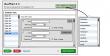Install paket aplikasi dengan Tasksel
LAMP (Linux, Apache, MySQL, PHP) adalah kumpulan aplikasi yang biasanya terdapat di dalam cPanel hosting yang digunakan untuk proyek pembuatan infrastruktur sebuah website. Apache berperan sebagai web server, MySQL sebagai pengatur database dan relasinya, dan PHP sebagai bahasa pemrograman web berbasis OOP (Object Oriented Programming). Pada kesempatan kali ini, saya ingin berbagai info mengenai cara mudah menginstal LAMP di Ubuntu.
Install paket aplikasi dengan Tasksel
Pada tutorial ini saya menggunakan “tasksel” untuk mempermudah proses instalasi LAMP. Tasksel bisa diinstal dengan mengetik perintah berikut di Terminal:
sudo apt-get install tasksel
Setelah “tasksel” berhasil diinstal, jalankan aplikasi tersebut dengan mengetik perintah berikut:
sudo tasksel
Kita akan dihadapkan dengan sebuah dialog instalasi macam-macam aplikasi, pilih “LAMP server” dengan menekan tombol spasi untuk lalu tekan Enter. Tasksel secara otomatis akan men-download dan menginstal LAMP di Ubuntu, tunggu proses instalasi tersebut sampai selesai. (Kita mungkin akan diminta memasukkan password untuk MySQL).
Testing Instalasi
1. Apache
Buka browser lalu ketik “localhost” (tanpa tanda petik) di address bar. Jika tidak ada masalah, kita seharusnya mendapat pesan seperti gambar di bawah ini: (atau semisalnya).
2. PHP
Buka Terminal dan ketik: sudo gedit /var/www/info.php
Jendela Gedit akan terbuka, kemudian tambahkan baris berikut pada file yang dibuka Gedit:
Simpan file kemudian tutup aplikasi Gedit.
Restart Apache dengan perintah: sudo /etc/init.d/apache2 restart
Buka browser lalu masukkan alamat “http://localhost/info.php” (tanpa tanda petik) di address bar. Anda akan dihadapkan dengan halaman seperti di bawah ini:
3. MySQL
Untuk mempermudah manajemen database di MySQL, disarankan untuk menginstal paket “phpmyadmin”. Ketik perintah berikut: sudo apt-get install phpmyadmin
Setelah proses instalasi selesai, buka browser dan masukkan alamat “http://localhost/phpmyadmin/” (tanpa tanda petik) di address bar.
Selamat mencoba ;-)

.jpg)